|
мҳӨлһңл§Ңм—җ CentOSлҘј м„Өм№ҳн–ҲлҚ”лӢҲ, м„Өм№ҳ кіјм •мқҙ л§Һмқҙ лӢ¬лқјмЎҢмҠөлӢҲлӢӨ. CentOS 7л¶Җн„° л°”лҖҗ кұҙм§Җ, м•„лӢҲл©ҙ мқҙм „ лІ„м „л¶Җн„° л°”лҖҗ кұҙм§ҖлҠ” мһҳ лӘЁлҘҙкІ мҠөлӢҲлӢӨ. к·ёл ҮлӢӨкі м„Өм№ҳк°Җ м–ҙл Өмҡҙ кІғмқҖ м•„лӢҷлӢҲлӢӨ. м•ҲлӮҙм—җ л”°лқј м°Ёк·јм°Ёк·ј 진н–үн•ҳл©ҙ мүҪкІҢ м„Өм№ҳн• мҲҳ мһҲмҠөлӢҲлӢӨ. лӢӨмқҢмқҖ CentOS 7мқ„ MinimalлЎң м„Өм№ҳн•ҳлҠ” л°©лІ•мқ„ м •лҰ¬н•ң кІғмһ…лӢҲлӢӨ. л„ӨнҠёмӣҢнҒ¬ м„Өм№ҳмҡ©мқё CentOS-7-x86_64-NetInstall-1503.isoлҘј мӮ¬мҡ©н–Ҳкі , лӢӨмҡҙлЎңл“ңлҠ” лӢӨмқҢмқҳ л§ҒнҒ¬м—җм„ң н• мҲҳ мһҲмҠөлӢҲлӢӨ. http://centos.tt.co.kr/7/isos/x86_64/ ISO нҢҢмқјмқ„ CDм—җ көҪкі , к·ё CDлЎң л¶ҖнҢ…н•ҳл©ҙ лӢӨмқҢкіј к°ҷмқҖ нҷ”л©ҙмқҙ лӮҳмҳөлӢҲлӢӨ.
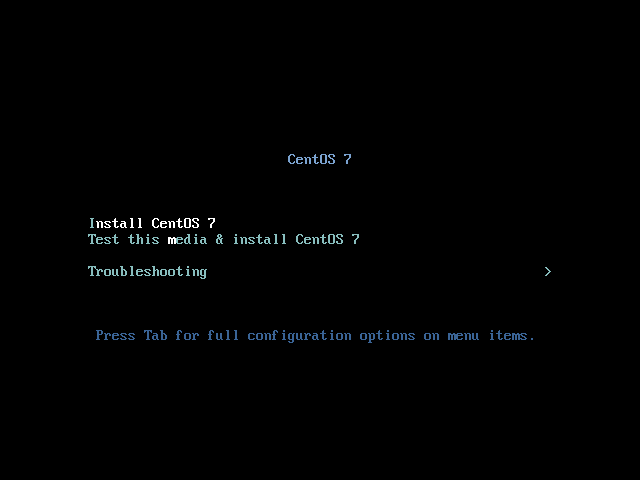 мІ«лІҲм§ё мҳөм…ҳмқё Install CentOS7мқ„ м„ нғқн•ҳкі м—”н„°нӮӨлҘј м№ҳл©ҙ м„Өм№ҳк°Җ мӢңмһ‘лҗ©лӢҲлӢӨ. (л‘җлІҲм§ё мҳөм…ҳмқ„ м„ нғқн•ҙлҸ„ лҗҳлӮҳ, CDлҘј кІҖмӮ¬н•ҳлҠ” кіјм •мқҙ мһҲмҠөлӢҲлӢӨ.) 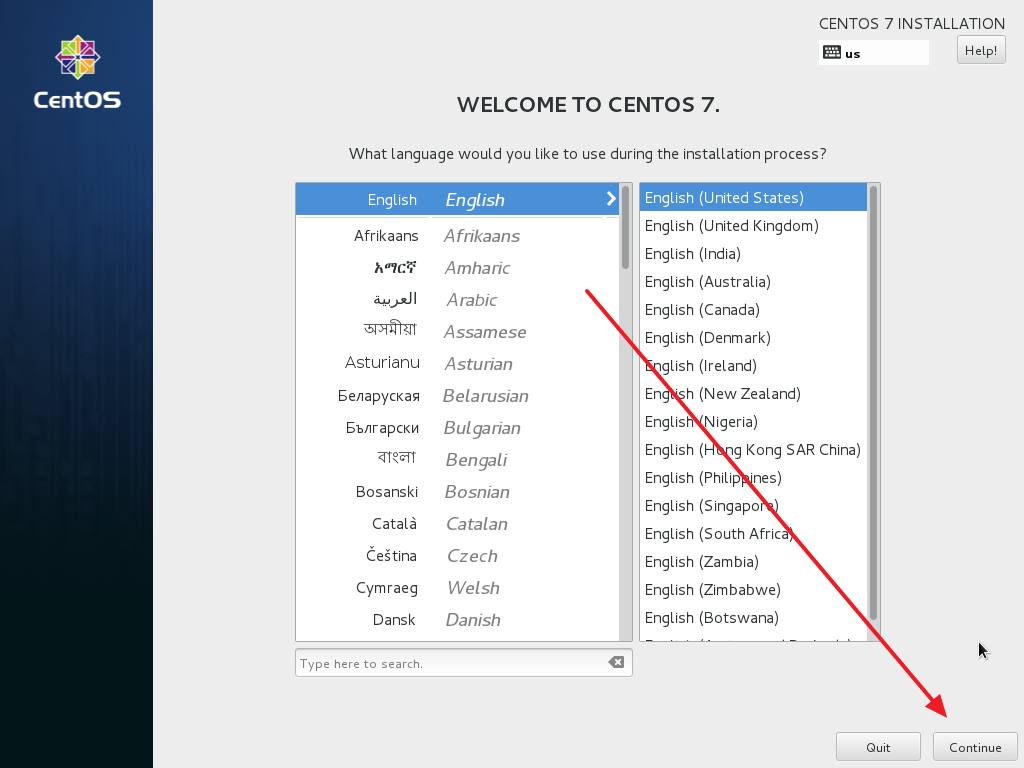
м–ём–ҙлҘј м„ нғқн•ҳкі ContinueлҘј нҒҙлҰӯн•©лӢҲлӢӨ. н•ңкөӯм–ҙлЎңлҸ„ н• мҲҳ мһҲм§Җл§Ң, м„ңлІ„лЎң мӮ¬мҡ©н• кІғмқҙм–ҙм„ң мҳҒм–ҙлЎң м„Өм№ҳн–ҲмҠөлӢҲлӢӨ. 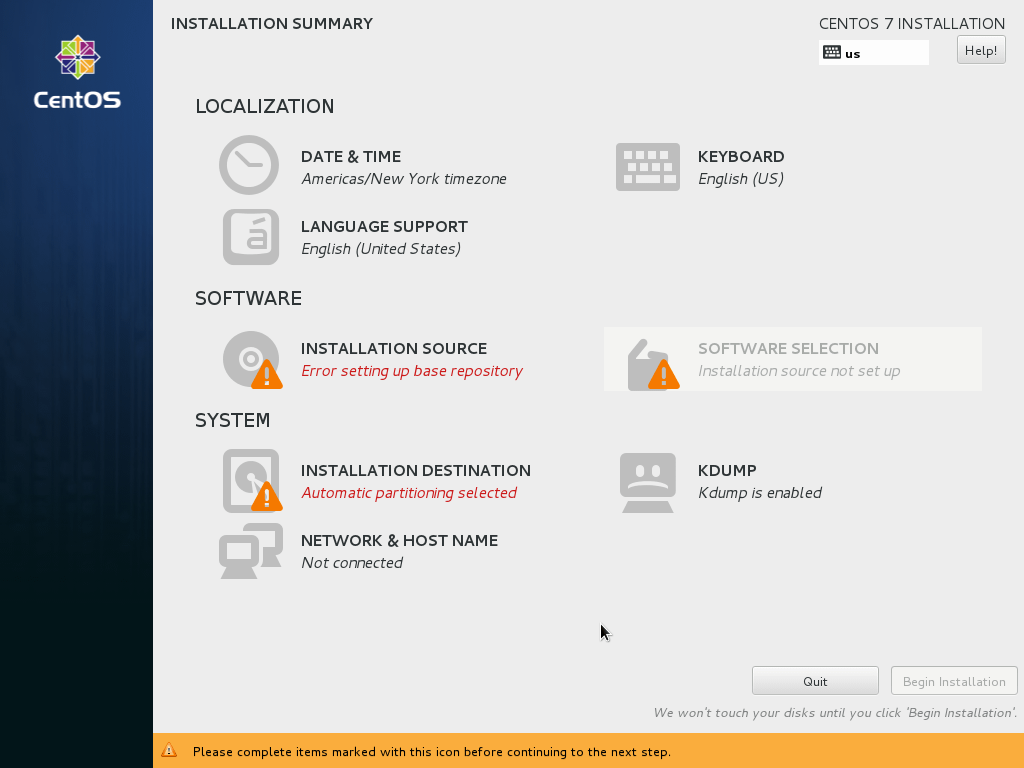
INSTALLATION SUMMARY нҷ”л©ҙмқҙ лӮҳмҳөлӢҲлӢӨ. н•„мҡ”н•ң м„Өм •мқҙ мҷ„лЈҢн•ҙм•ј Begin Installation лІ„нҠјмқҙ нҷңм„ұнҷ”лҗ©лӢҲлӢӨ. 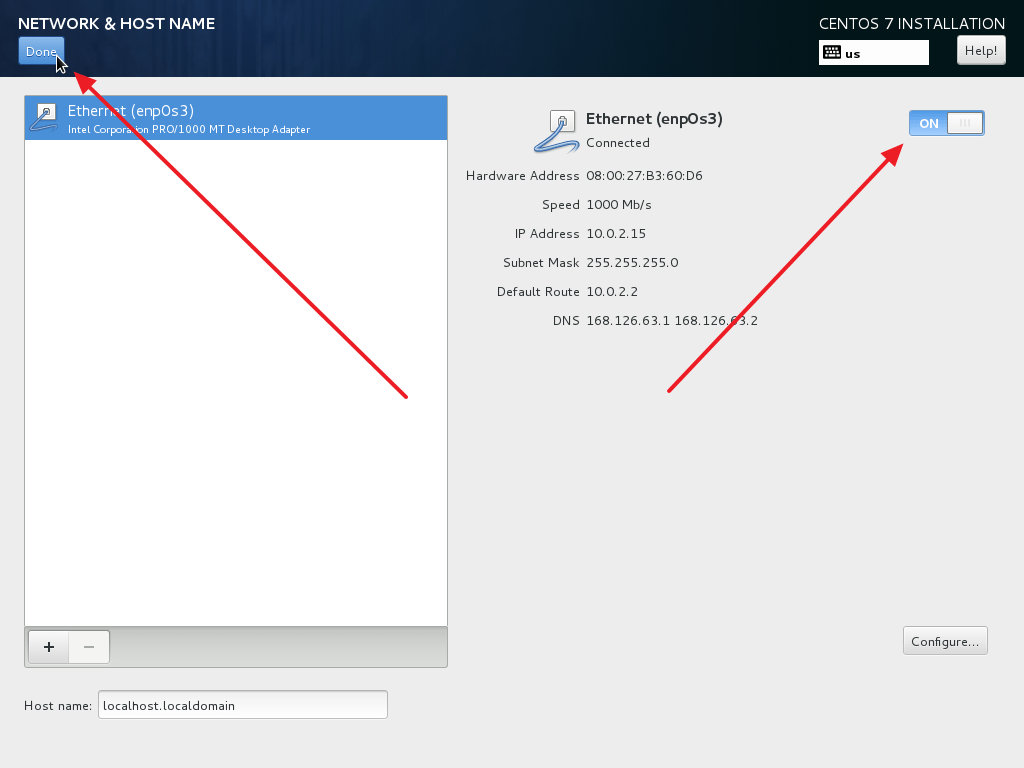
NETWORK & HOST NAMEмқ„ нҒҙлҰӯн•ҳм—¬ л„ӨнҠёмӣҢнҒ¬ м„Өм •мқ„ н•ҳкі нҷңм„ұнҷ”мӢңнӮөлӢҲлӢӨ. DHCPк°Җ м•„лӢҲлқјл©ҙ ConfigureлҘј нҒҙлҰӯн•ҳм—¬ н•„мҡ”н•ң м„Өм •мқ„ н•©лӢҲлӢӨ. м„Өм •мқҙ мҷ„лЈҢлҗҳл©ҙ Doneмқ„ нҒҙлҰӯн•©лӢҲлӢӨ. 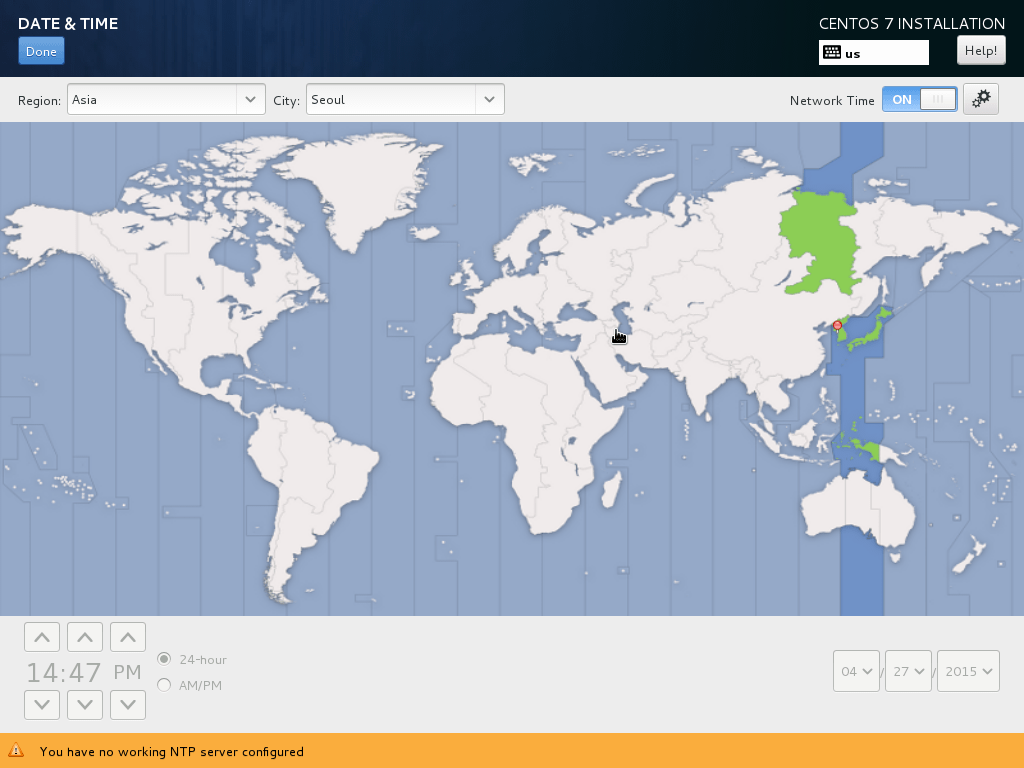
INSTALLATION SUMMARYмқҳ DATE & TIMEмқ„ нҒҙлҰӯн•ҙм„ң мӢңк°„лҢҖмҷҖ мӢңк°„мқ„ м„Өм •н•ҳкі Doneмқ„ нҒҙлҰӯн•©лӢҲлӢӨ. 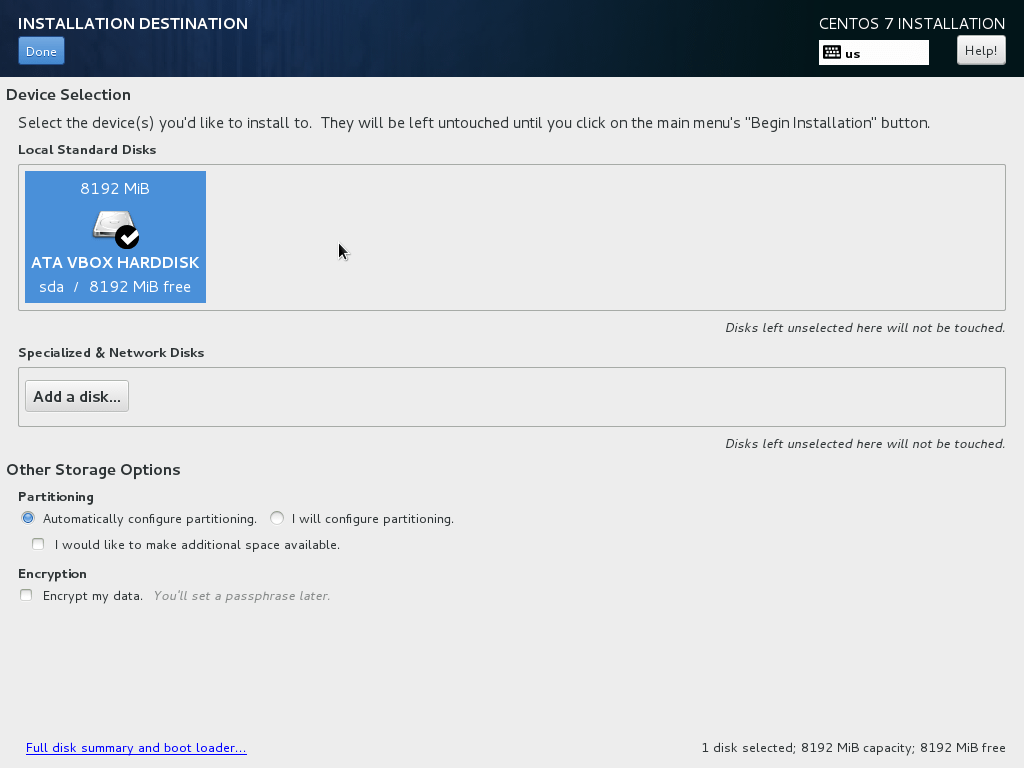
INSTALLATION SUMMARYмқҳ INSTALLATION DESTINATIONмқ„ нҒҙлҰӯн•ҙм„ң м„Өм№ҳн• л””мҠӨнҒ¬лҘј м„ нғқн•ҳкі Doneмқ„ нҒҙлҰӯн•©лӢҲлӢӨ. 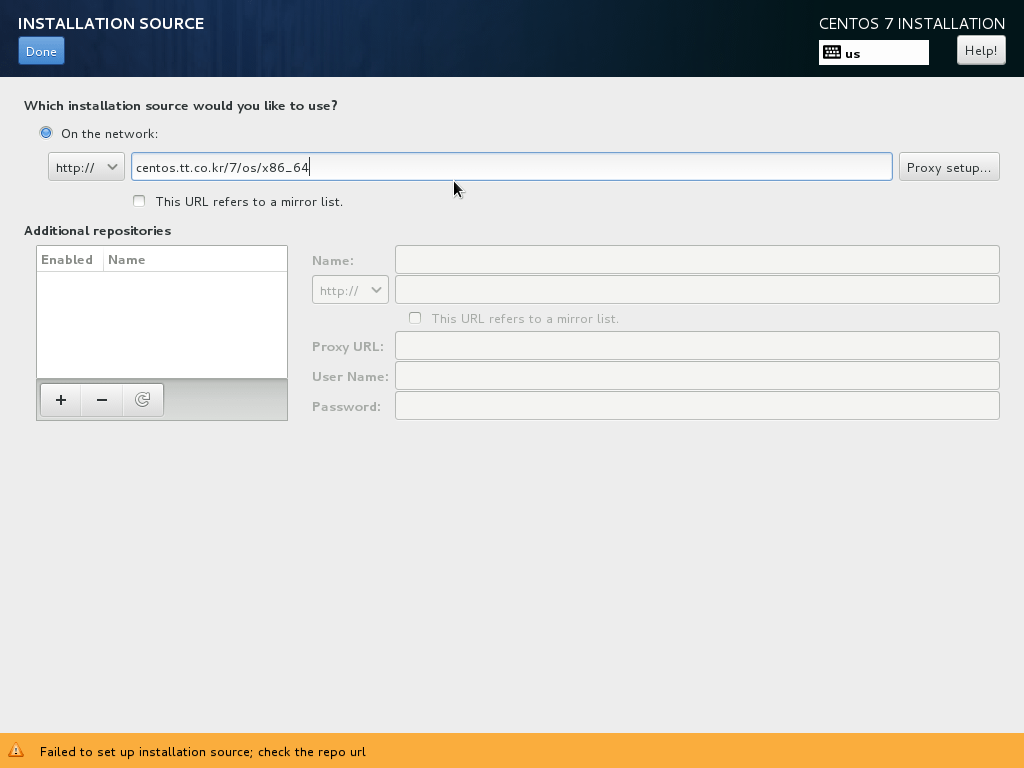
INSTALLATION SUMMARYмқҳ INSTALLATION SOURCEмқ„ нҒҙлҰӯн•ҙм„ң http:// мҳҶм—җ мһҲлҠ” нҸјм—җ centos.tt.co.kr/7/os/x86_64/ мқ„ мһ…л Ҙн•ҳкі Doneмқ„ нҒҙлҰӯн•©лӢҲлӢӨ. 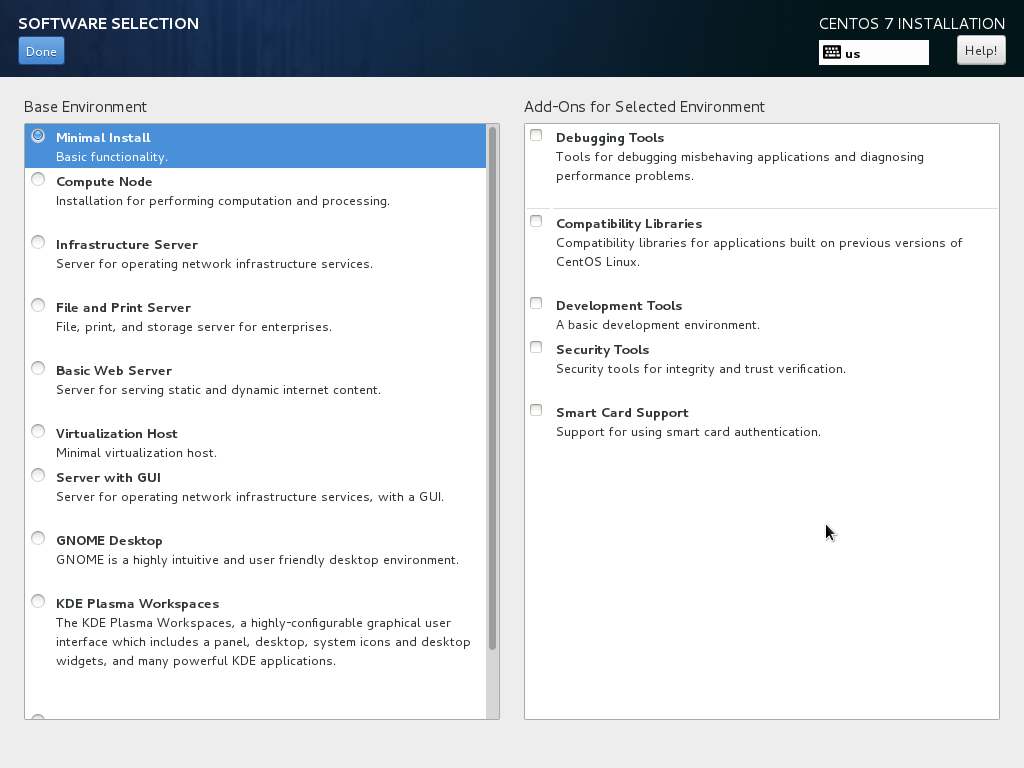
INSTALLATION SUMMARYмқҳ SOFTWARE SELECTIONмқ„ нҒҙлҰӯн•ҙм„ң мӣҗн•ҳлҠ” мҳөм…ҳмқ„ м„ нғқн•ң нӣ„ Doneмқ„ нҒҙлҰӯн•©лӢҲлӢӨ. 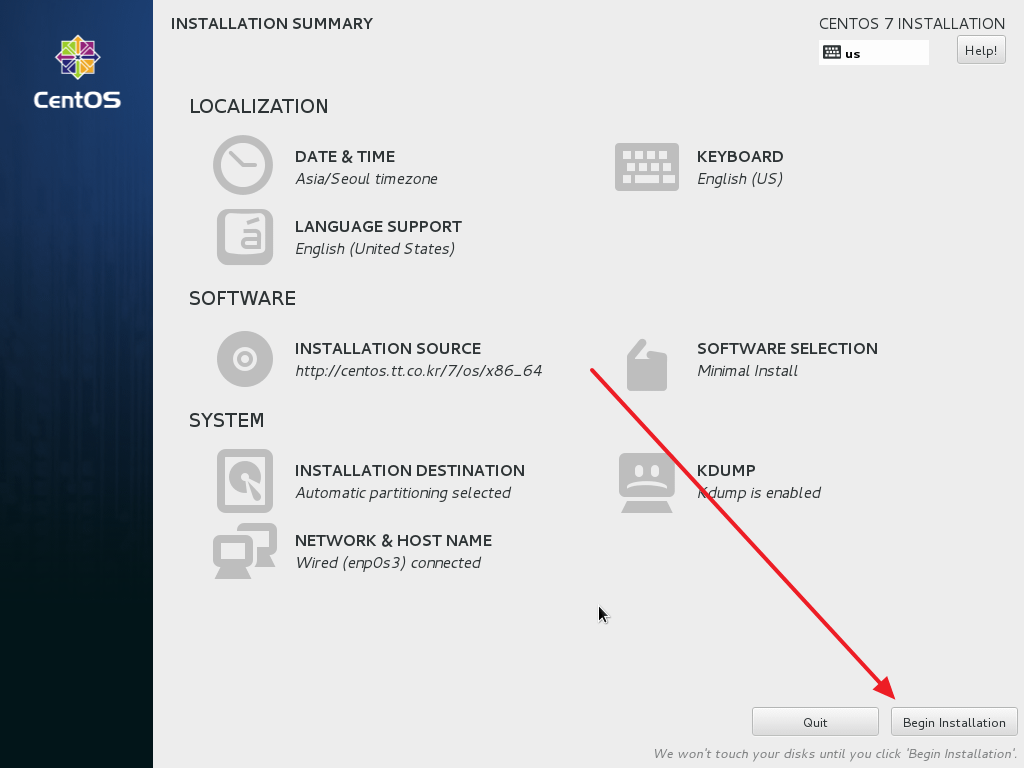
м„Өм№ҳм—җ н•„мҡ”н•ң м„Өм •мқҙ л§Ҳл¬ҙлҰ¬лҗҳл©ҙ Begin Installationмқ„ нҒҙлҰӯн•©лӢҲлӢӨ. 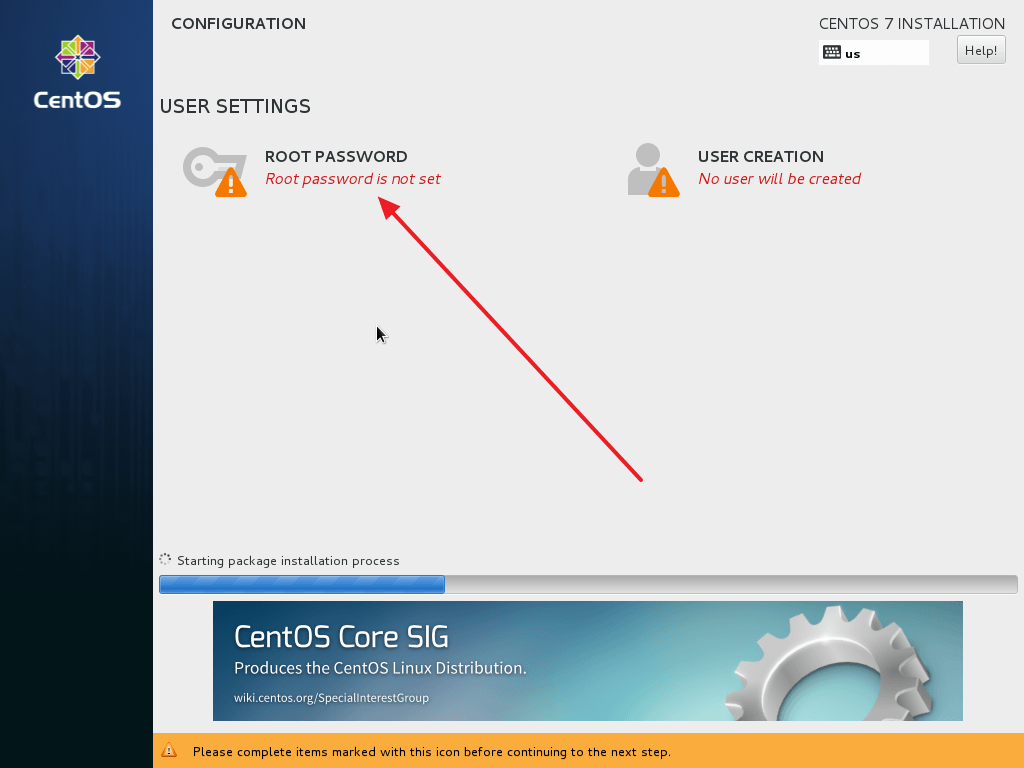
м„Өм№ҳн•ҳлҠ” кіјм •м—җм„ң root мӮ¬мҡ©мһҗмқҳ 비л°ҖлІҲнҳёлҘј м„Өм •н•©лӢҲлӢӨ. 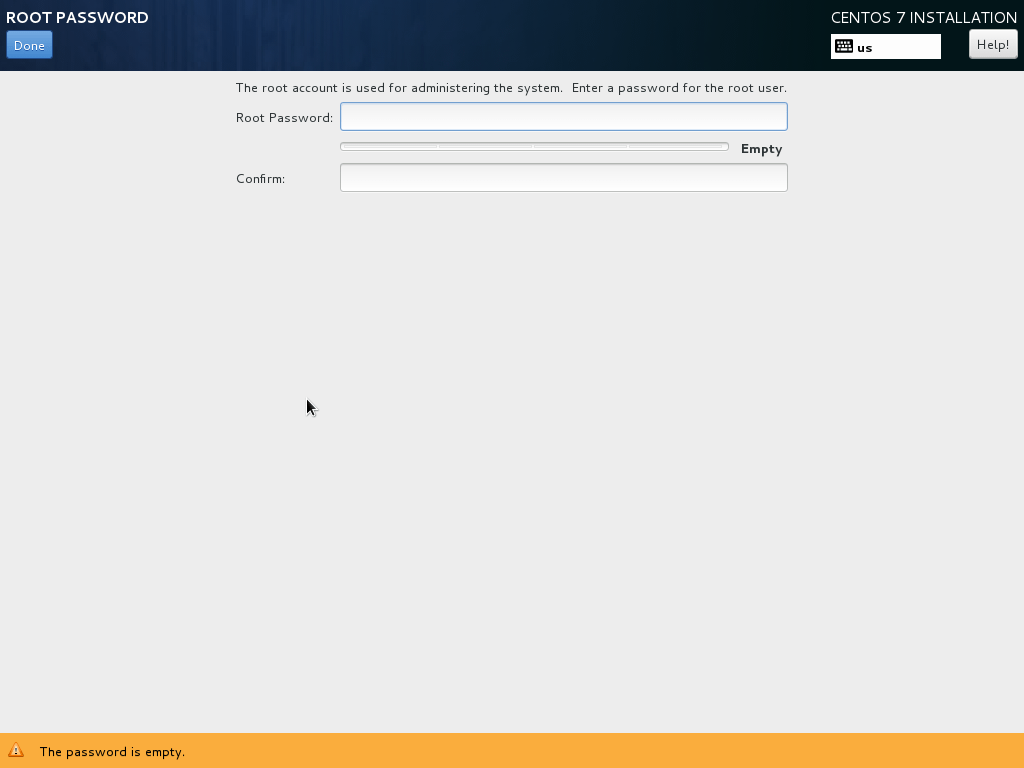
비л°ҖлІҲнҳёлҘј мһ…л Ҙн•ҳкі Doneмқ„ нҒҙлҰӯн•©лӢҲлӢӨ. 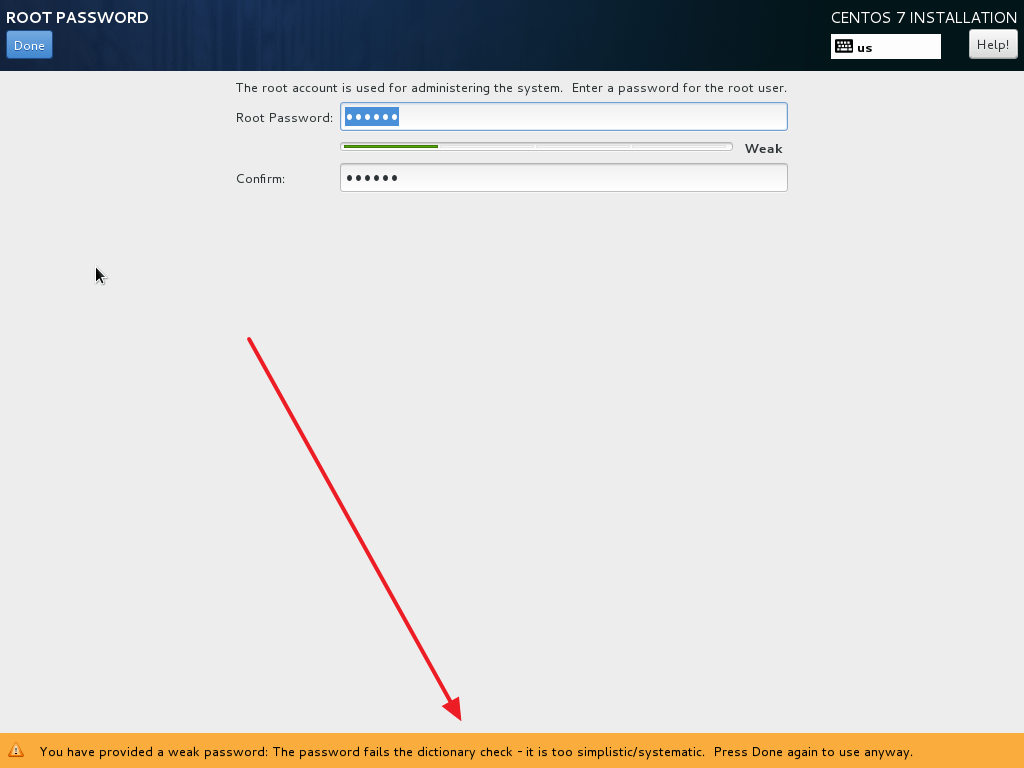
비л°ҖлІҲнҳём—җ л¬ём ңк°Җ мһҲлӢӨл©ҙ л°‘м—җ л©”мӢңм§Җк°Җ лӮҳмҳөлӢҲлӢӨ. 비л°ҖлІҲнҳёлҘј ліҖкІҪн•ҙлҸ„ лҗҳкі , к·ёлҢҖлЎң мӮ¬мҡ©н•ҳкі мӢ¶лӢӨл©ҙ Doneмқ„ н•ң лІҲ лҚ” нҒҙлҰӯн•ҳл©ҙ лҗ©лӢҲлӢӨ. 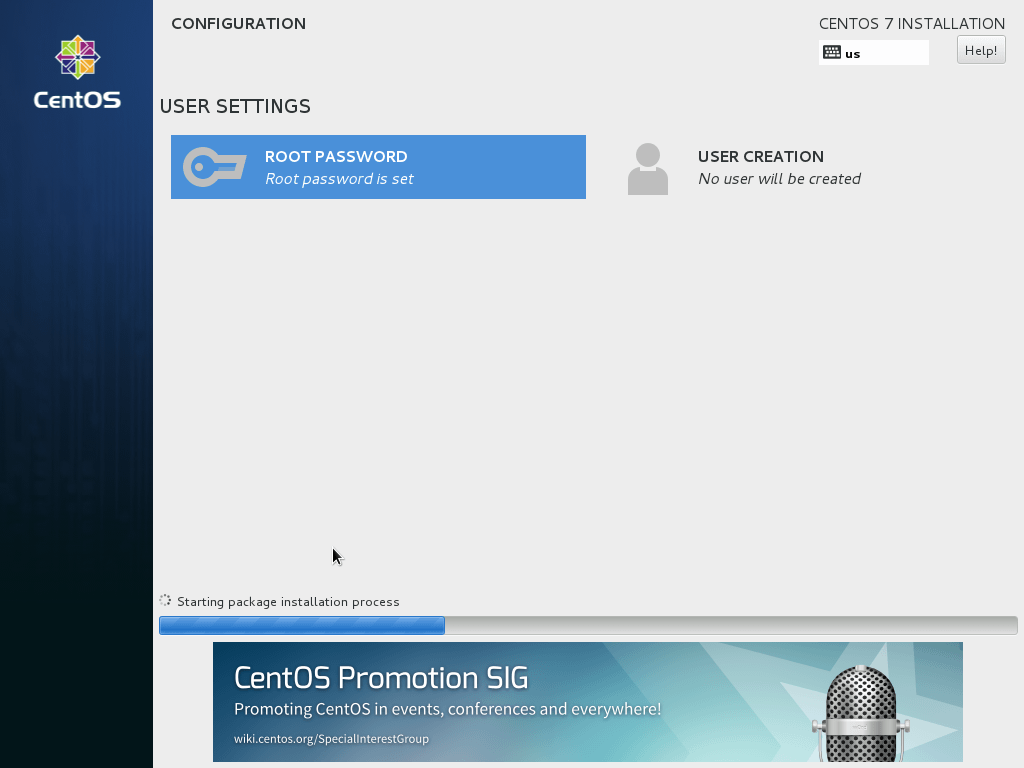
мһ мӢңл§Ң кё°лӢӨлҰ¬л©ҙ... 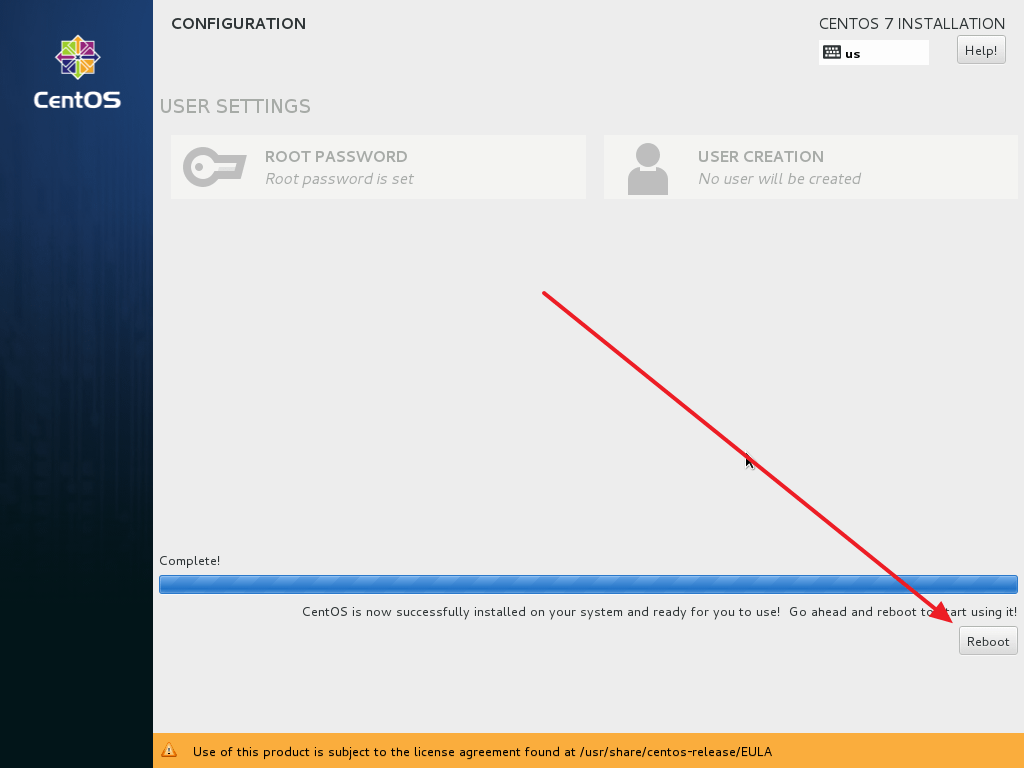
м„Өм№ҳк°Җ мҷ„лЈҢлҗҳкі Reboot лІ„нҠјмқҙ мғқк№ҒлӢҲлӢӨ. Reboot лІ„нҠјмқ„ нҒҙлҰӯн•ҳл©ҙ мӢңмҠӨн…ңмқҙ мһ¬мӢңмһ‘лҗҳкі ContOS 7лЎң л¶ҖнҢ…мқҙ лҗ©лӢҲлӢӨ. |